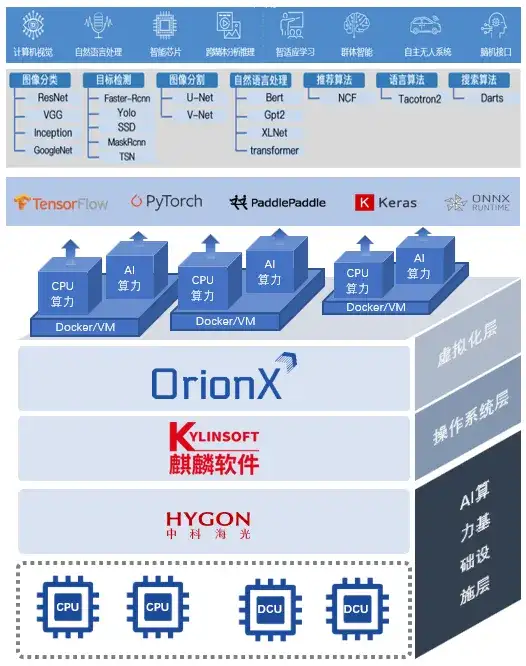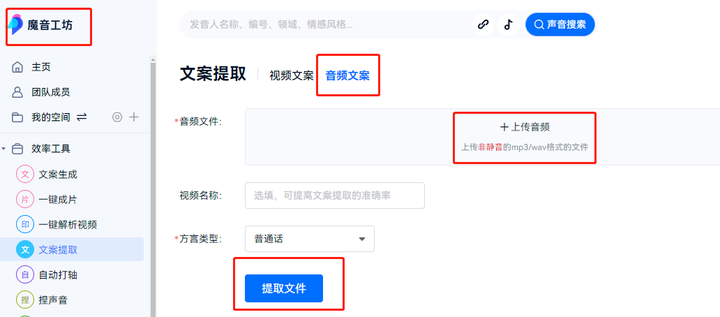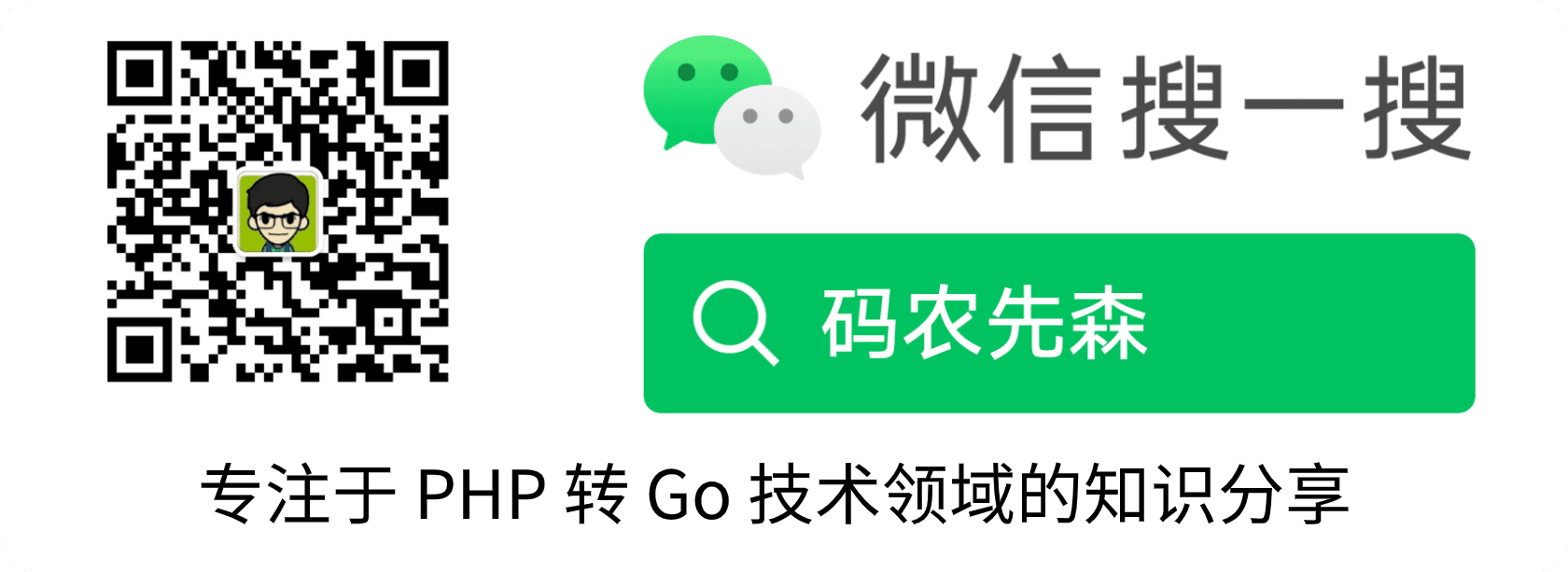我们的目标是:按照这一套资料学习下来,大家可以独立完成自动化测试的任务。
上一篇我们讨论了截图的操作方法,本篇文章我们讲述一下多窗口切换的操作方法。
在实际的测试项目组中我们可能会遇到多窗口的情况,有时候需要在不同窗口进行切换,下面详细讲述一下具体的操作方法。
1、打开新窗口未切换时定位
下面以百度的页面为例说明:
我们打开了新的窗口,若是不切换直接定位新窗口的元素会报错。如下图:
#打开浏览器并最大化 driver.get("https://www.baidu.com") driver.maximize_window() time.sleep(3) #点击贴吧打开一个新窗口 driver.find_element_by_link_text("贴吧").click() time.sleep(3) #获取所有窗口句柄,即列表类型 handles=driver.window_handles #输入selenium搜索 driver.find_element_by_xpath("//*[@id='wd1']").send_keys("selenium") time.sleep(3)
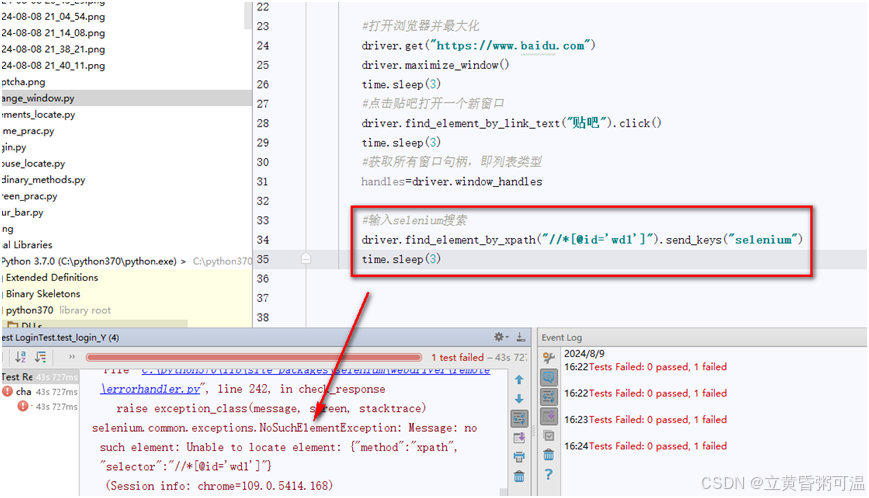
2、增加切换窗口后定位
我们增加切换窗口的代码后执行:
#获取所有窗口句柄,即列表类型,[]序号从0开始的 handles=driver.window_handles #切换窗口,切换到第二个窗口 driver.switch_to.window(handles[1])
整体的代码如下:
#打开浏览器并最大化 driver.get("https://www.baidu.com") driver.maximize_window() time.sleep(3) #点击新闻打开一个新窗口 driver.find_element_by_link_text("新闻").click() time.sleep(3) #获取所有窗口句柄,即列表类型,[]序号从0开始的 handles=driver.window_handles #切换窗口,切换到第二个窗口 driver.switch_to.window(handles[1]) #输入selenium搜索 driver.find_element_by_xpath("//*[@id='ww']").send_keys("selenium") time.sleep(5)
查看正常执行了搜索:

3、复合元素定位
有时候需要定位一组元素,可以使用find_elements_xx来实现。
下面以百度的设置为例说明。
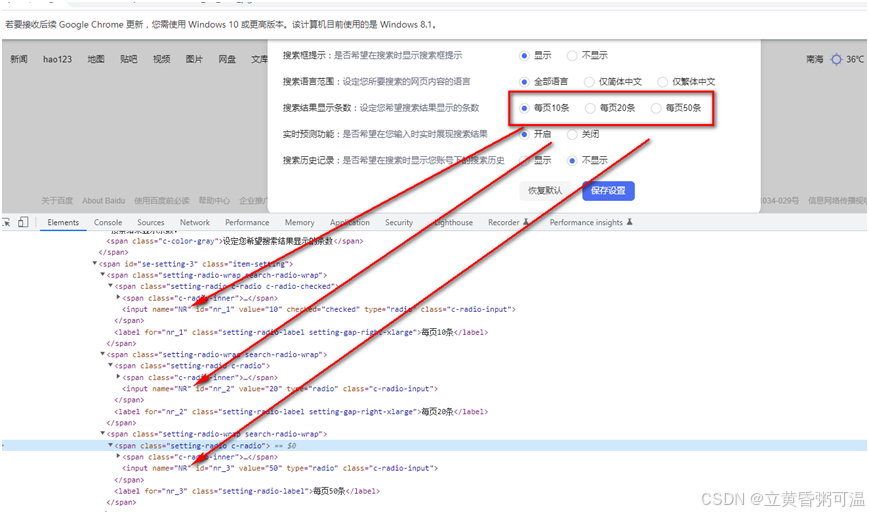
通过上图查看元素,百度-设置-搜索设置,对应的搜索结果显示条数的选择,对应名字是NR,故复合定位如下
#搜索结果显示条数,这里定位1组元素,是一个列表
many_select=driver.find_elements_by_name('NR')
print(many_select)
#选择第2进行点击,序号也是0开始的,pop(1)即是2
many_select.pop(1).click()
全部代码如下请参考:
#打开浏览器并最大化 driver.get("https://www.baidu.com") driver.maximize_window() time.sleep(3) #鼠标悬停在设置 set_config=driver.find_element_by_xpath("//*[@id='s-usersetting-top']") ActionChains(driver).move_to_element(set_config).perform() time.sleep(1) #点击搜索设置 driver.find_element_by_xpath("//*[@id='s-user-setting-menu']/div/a[1]/span").click() time.sleep(2) #搜索结果显示条数 many_select=driver.find_elements_by_name('NR') print(many_select) #选择第2进行点击,序号也是0开始的,pop(1)即是2 many_select.pop(1).click() time.sleep(5)
执行后看选中了第2个选择项,如下图:
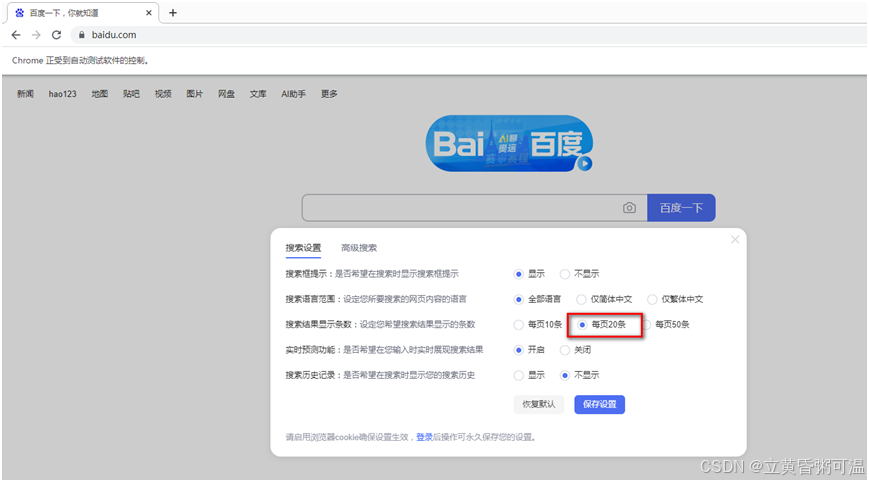
每天进步一点点,继续加油!